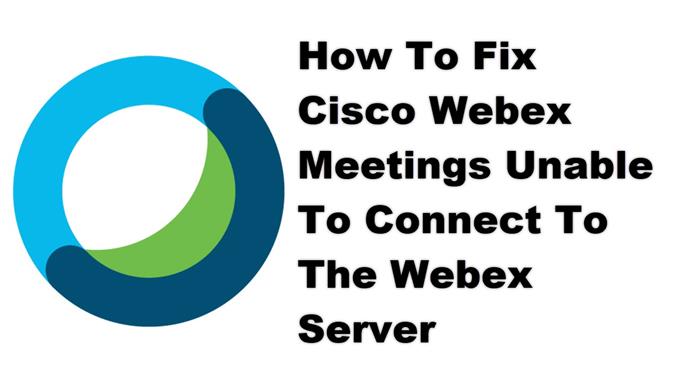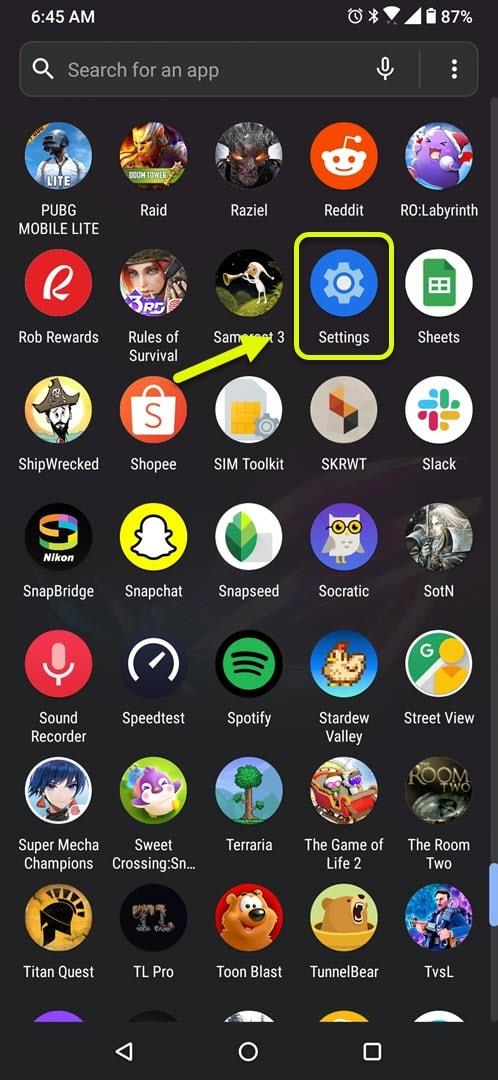Cisco Webex Meetings som inte kan ansluta till Webex-serverfelet inträffar vanligtvis när du försöker starta Android-appen. Det finns flera faktorer som kan orsaka problemet, allt från långsam internetanslutning till skadad appdata. Här är vad du behöver göra för att åtgärda detta.
Cisco Webex Meetings är en plattform som låter dig vara värd för online-möten så att du kan hålla kontakten med ditt team på olika geografiska platser. Android-appen som du kan använda på din mobila enhet låter dig delta i möten när du är på språng.
Vad ska du göra när du inte kan ansluta till Webex-serverfelet
Ett av problemen som du kan stöta på när du försöker använda Webex Meetings-appen på din telefon är när den inte kan ansluta till servern. Det finns flera möjliga skäl till varför detta händer och det är därför du måste göra en serie felsökningssteg för att hitta den exakta gärningsmannen.
Saker att göra först: Starta om telefonen och routern som den är ansluten till (om du har en Wi-Fi-anslutning). Du bör överväga att dra ur nätsladden från båda enheterna och sedan ansluta den efter några ögonblick.
Metod 1: Kontrollera din internetanslutningshastighet
Om du har en långsam internetanslutning kommer du att ha svårt att komma åt alla onlinetjänster. För att kontrollera om problemet beror på din internetanslutningshastighet bör du köra ett hastighetstest från webbplatsen https://www.speedtest.net/. Om uppladdnings- och nedladdningshastigheterna inte är bra kan det vara orsaken till problemet. Om telefonen är ansluten med mobildata, försök sedan byta till en Wi-Fi-anslutning och vice versa.
Metod 2: Rensa cache och data i Webex Meet-appen
Ibland kan problemet orsakas av skadade cachade data i appen. För att åtgärda detta måste du ta bort dessa data. Stegen för att göra detta varierar för varje telefonmodell.
Tid som behövs: 3 minuter.
Rensar cache och appdata
- Tryck på Inställningar.
Du kan göra detta genom att svepa uppåt från startskärmen och sedan trycka på ikonen Inställningar.
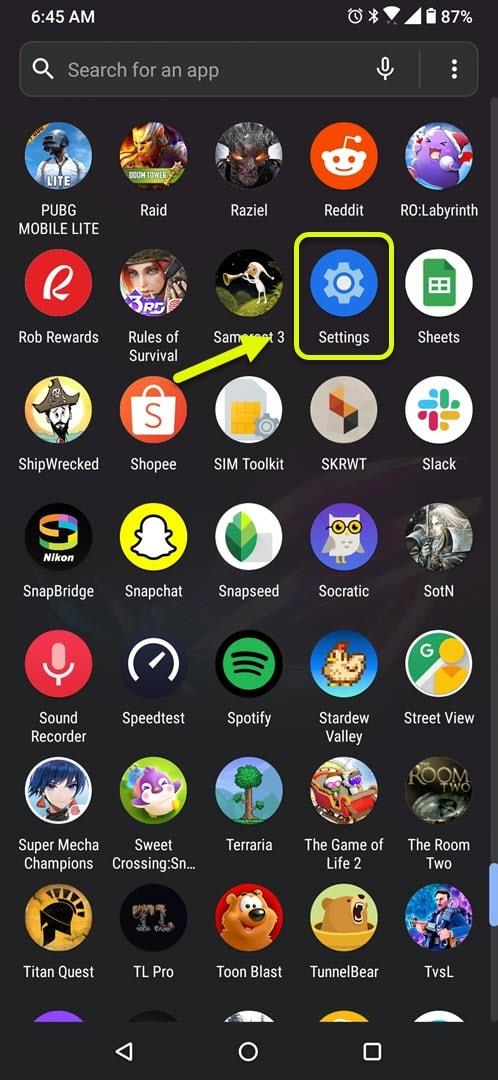
- Tryck på Appar och aviseringar.
Det är här du kan hantera dina appinställningar.

- Tryck på Se alla appar.
Detta visar alla appar som är installerade i din telefon.

- Tryck på Webex Meet
hans öppnar inställningarna för appavisering, behörighet och lagring.

- Tryck på Lagring och cache.
Detta öppnar inställningarna för applagring och behörigheter.

- Tryck på Rensa lagring och Rensa cache och se till att bekräfta din åtgärd.
Detta tar bort de tillfälliga data som lagras av appen.

När du har utfört dessa steg måste du logga in på ditt konto. Försök att kontrollera om problemet fortfarande uppstår.
Metod 3: Installera om appen Webex Meet för att fixa det går inte att ansluta till Webex-serverfel
Det finns tillfällen då problemet redan kan orsakas av en skadad appfil. För att åtgärda detta bör du avinstallera appen och sedan installera en ny version från Google Play Store.
Efter att ha utfört stegen ovan kommer du att fixa Cisco Webex Meeting som inte kan ansluta till Webex-serverfelet.
Besök vår androidhow Youtube-kanal för mer felsökningsvideor.
Läs också:
- Hur du fixar Omegle Camera hittades inte fel